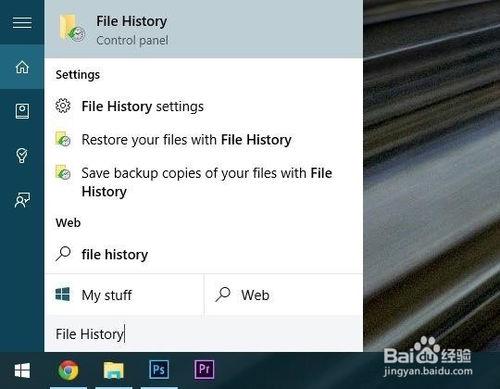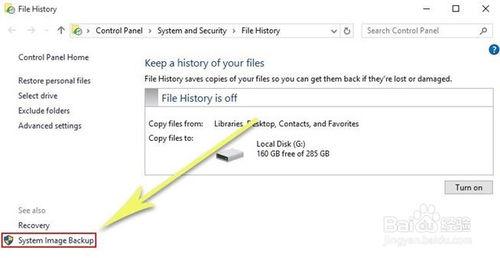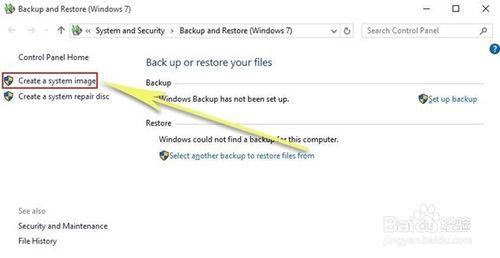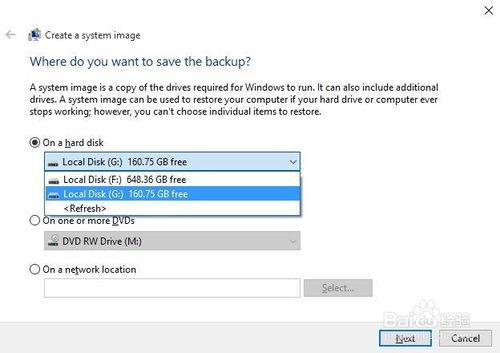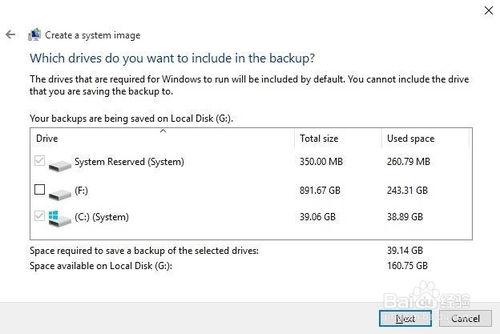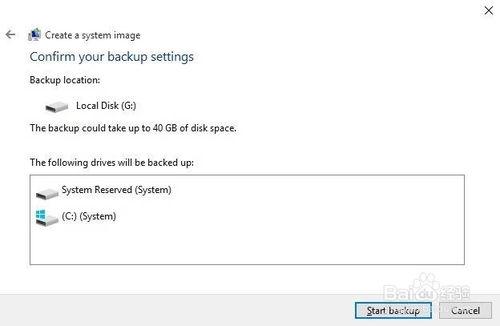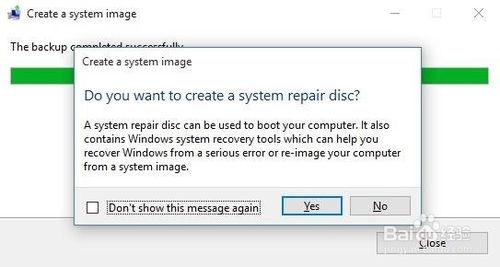對於習慣給系統建立備份來解決系統突然崩潰,導致儲存的檔案損壞的朋友來說
有福了,在windows 10給系統備份很簡單。
方法/步驟
建立系統映像備份
首先,按鍵盤上的Windows鍵,然後輸入File History,然後按Enter鍵 。
從旁邊彈出的視窗中,單擊左下角的“系統映像備份”按鈕。
接下來,看在左側窗格中再次,選擇標記選項“建立系統映像”。
此時,系統映像實用程式將彈出。 這第一個視窗,詢問您希望儲存您的系統映像檔案,選項有硬碟,DVD或網路位置。 為你的系統映像選擇儲存位置,然後如果你儲存到硬碟驅動器或USB /儲存卡,使用下拉選單中選擇您喜歡的位置。
在點選“下一步”,系統會提示您選擇您想建立的映像備份的驅動器。 ,然後單擊“下一步”試。
你會得到一個機會來檢視您的選擇。 如果看起來一切就緒了,直接點選“開始備份”。 根據您選擇多少檔案和驅動器,備份過程會在10分鐘到一個小時左右。
當完成備份過程中,你會問,如果你想建立一個系統修復光碟。 這應該是不用考慮的,因此你可以跳過這一步,如果你願意的話。
然後如果你的系統崩潰了,在啟動項有恢復備份這個選項。直接點選就可以了